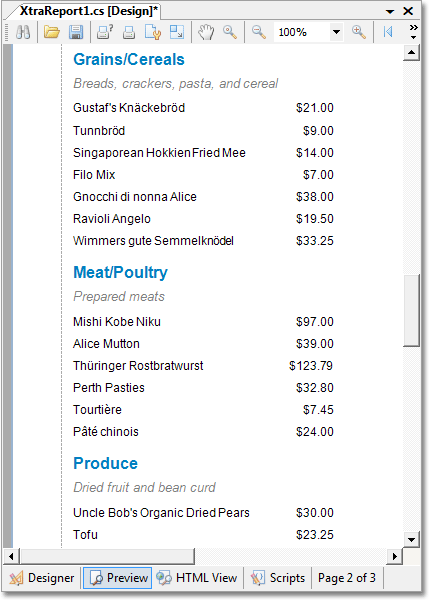本指南描述了使用 从报表带区 来创建 主/从报表 的步骤。
要创建主/从报表,则执行下列操作。
-
启动 MS Visual Studio (2005、2008 或 2010),并且新建一个或者打开一个现有的 Windows 窗体应用程序。
-
添加新空白报表 到项目中。
-
把报表绑定到 Northwind 示例数据库的 "Categories" 和 "Products" 表。 要这样做,则在向导的最后一个页面上,勾选这两个表,从而自动创建在它们之间的关系。

如果主/从报表有不同的数据源,那么应该人工创建它们之间的关系。 要这样做,则使用鼠标右键单击 数据源架构 中的任意位置,在弹出的上下文菜单中,指向 添加 项并选择 Relation... 子菜单项。 关系 对话框将出现,在此对话框中可以定制关系的属性。

-
为了创建从报表,使用鼠标右键单击报表的 Detail(细节) 带区,并在上下文菜单中,指向 Insert Detail Report(插入从报表) 项,并单击 "CategoriesProducts" 子菜单项。

在此之后,自动设置新建的 DetailReport 带区的下列属性:
- XtraReportBase.DataAdapter 属性被设置为 productsTableAdapter;
- XtraReportBase.DataMember 属性被设置为 Categories.CategoriesProducts;
- XtraReportBase.DataSource 属性被设置为 nwindDataSet1。
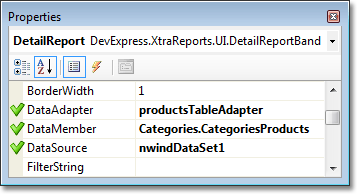
这意味着 DetailReport 已经被正确绑定到数据。
-
从 Field List(字段列表) 窗口中,把 CategoryName 和 Description 字段拖放到 Detail 带区。

-
从 Field List(字段列表) 窗口中的 CategoriesProducts 节点中,把 ProductName 和 UntiPrice 字段拖放到 DetailReport(从报表) 的 Detail1 带区。

 注意
注意注意,必须从 CategoriesProducts 关系取得 (指上面的拖放操作) 这些字段,而不是从 Products 表。 在后一种情况下,报表只为每个类别显示 Products 表中的第一条记录,显示的次数与每个类别中的记录数目相当。
现在主/从报表已经就绪。 切换到 Preview 标签页 并查看结果。